Terminálparancsok mentése Mac-en
Mit kell tudni
- Mentse el az egyszeri parancsot úgy, hogy másolja és illessze be egy másik dokumentumba.
- Hozzon létre egy szkriptet a parancs elmentésével a TextEditben, és a .command fájlkiterjesztés használatával.
- A terminál automatikusan elmenti a legutóbbi előzményeket a Terminál ablakban.
Ez a cikk bemutatja, hogyan mentheti el a terminálparancsokat Mac rendszeren, így nem kell gyakran újra begépelnie őket, és megtanít minden olyan figyelmeztetést, amelyet tudnia kell a folyamattal kapcsolatban.
Hogyan menthetek a Mac terminálon?
Ha el akar menteni egy gyorsparancsot a Terminálba későbbi hivatkozás céljából, vagy el szeretné helyezni máshová, Van egy egyszerű, ha nem is különösebben technikai módszer erre: a másolás és beillesztés parancsokat. A következőképpen teheti meg ezt a terminálon keresztül.
-
A Terminálba írja be a menteni kívánt parancsot.
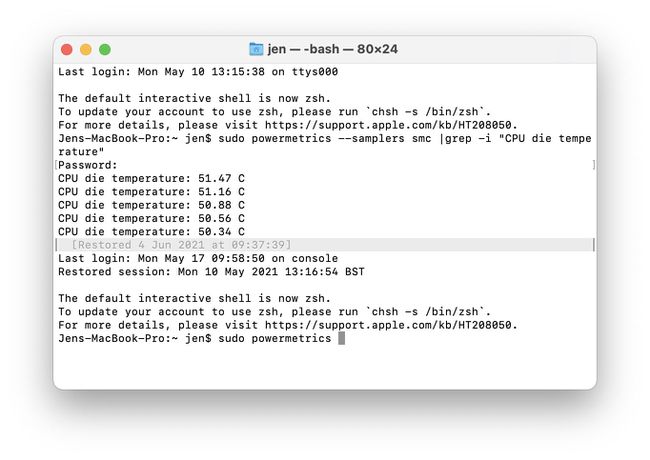
-
Húzza a kurzort a parancs kijelöléséhez.
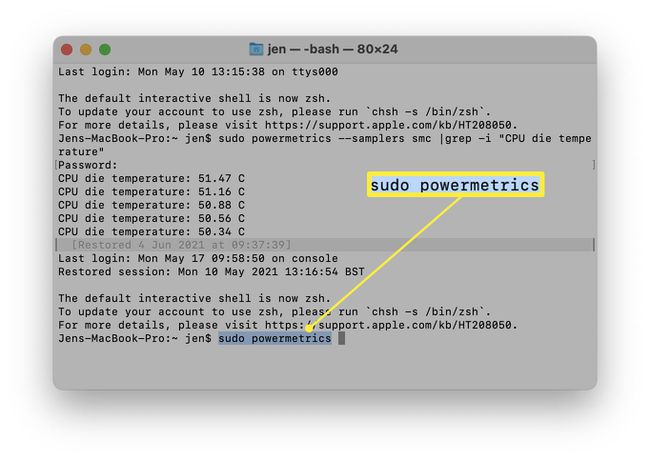
-
Kattintson rá jobb gombbal, majd kattintson Másolat.
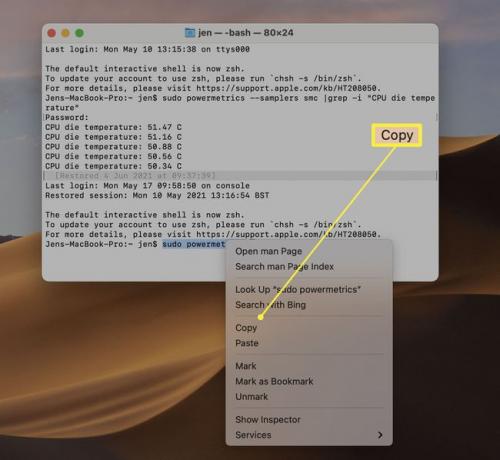
A beírt parancs a vágólapra került, és beilleszthető máshova.
Hogyan menthet el egy parancsot a terminálban?
Ha rendszeresen beírja ugyanazt a parancskészletet a terminálba, akkor hasznos lehet, ha ehelyett szkriptként menti el őket, így egy fájl kattintásával elindíthatja. A folyamat kezdetben kissé bonyolult lehet, de időt takarít meg. Íme, hogyan kell ezt megtenni.
A terminálparancsok nagyon erősek lehetnek. Ügyeljen arra, hogy a megfelelő parancsot írja be, hogy ne törjön el semmit.
Nyissa meg a TextEdit programot Mac számítógépén.
Kattintson Fájl > Új új fájl létrehozásához.
-
Írja be a parancsot, amelyből szkriptet szeretne létrehozni.
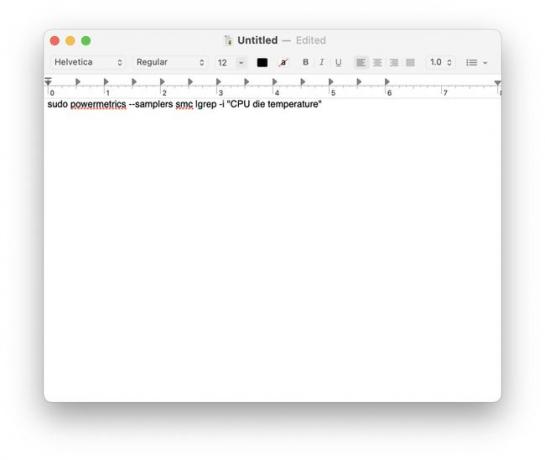
-
Kattintson Fájl > Mentés majd írja be a nevet a szkript neveként, majd írja be a .command parancsot a fájl kiterjesztéséhez.
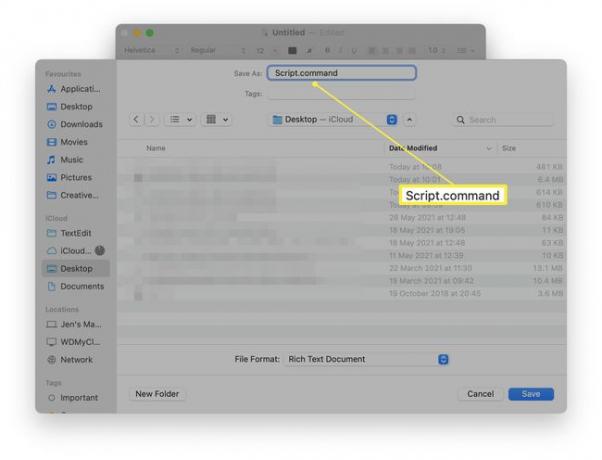
Kattintson Megment.
Kattintson Használja mindkettőt.
Keresse meg a fájlt Mac számítógépén, majd nyomja meg a gombot Belép a fájlon, és távolítsa el a fájlnév RTF részét.
-
Nyissa meg a terminált, és írja be chmod u+x ezt követi a fájl helyének neve, hogy engedélyezze a szkriptfájl megfelelő futtatását.
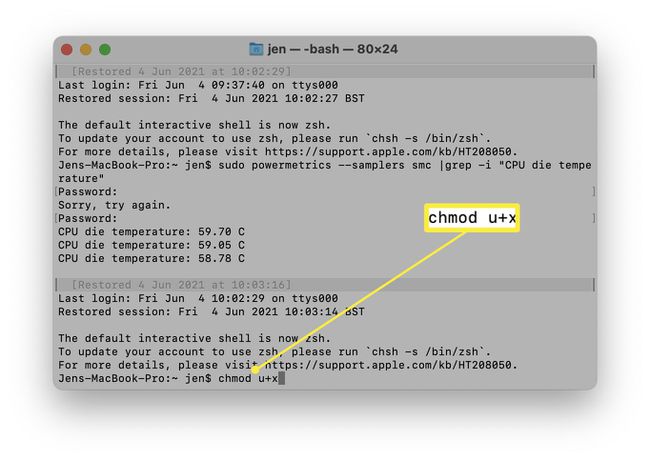
Kattintson duplán a szkriptfájlra az elindításához.
A parancs ezután lefut anélkül, hogy manuálisan kellene begépelnie a parancsot.
Hogyan lehet menteni és kilépni a terminálból?
Ha parancsokat adott be a Terminálba, és gyorsan szeretné elmenteni azokat későbbi hivatkozás céljából, a Terminál már beépített funkcióval rendelkezik. Íme, mit kell tenni.
Nyissa meg a Terminált.
Írja be a használni kívánt parancsokat.
Zárja be a terminált.
-
Nyissa meg újra a terminált, hogy megtalálja korábbi munkáját, és a parancsok a képernyőn maradnak későbbi használatra.
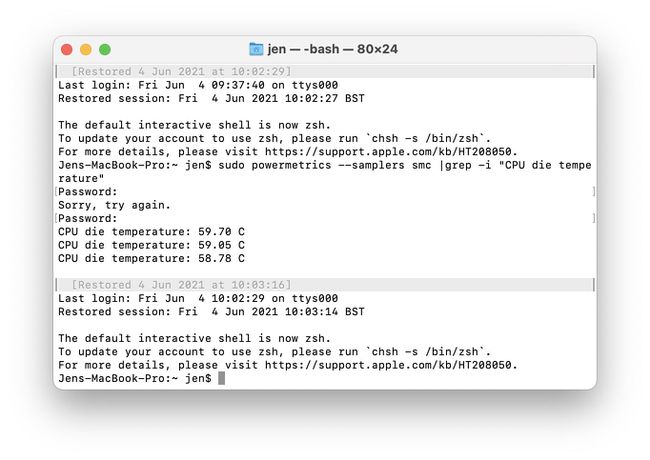
Hogyan menthetem el a változtatásokat a terminálban?
A terminálmunkamenete elmenti mindazt, amit a közelmúltban a képernyőre írt be, de lehetőség van mindenről rekordot is menteni. Íme, hogyan kell ezt megtenni.
Nyissa meg a Terminált.
-
Kattintson Héj.
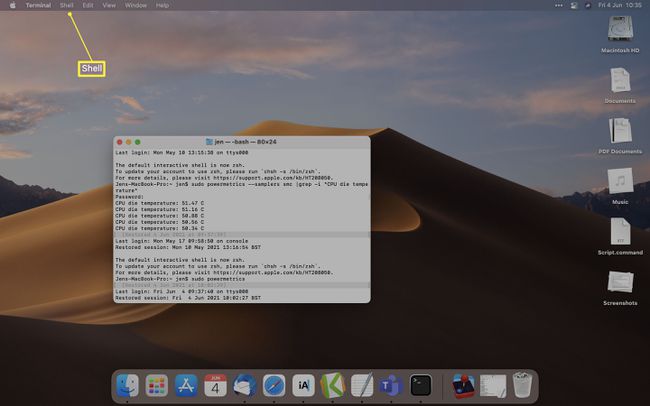
-
Kattintson Szöveg exportálása másként...
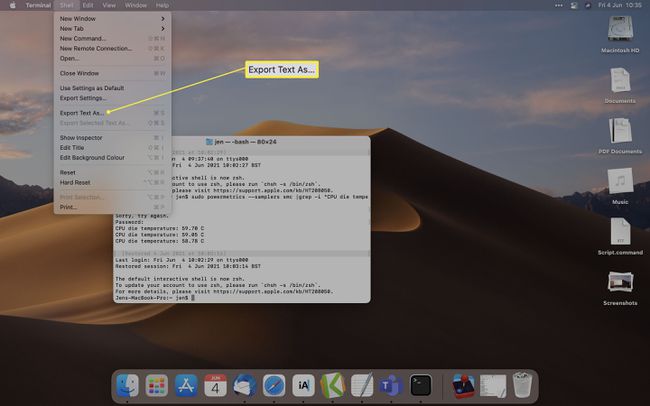
A terminálablak tartalmát elmentettük a kiválasztott helyre, hogy később megtekinthesse.
GYIK
-
Hogyan lehet megnyitni a terminált Macen?
Válaszd ki a Indítóállás ikont a dokkban a Terminál megnyitásához Mac számítógépen, majd írja be Terminál a keresőmezőben. Válassza ki Terminál az alkalmazás megnyitásához. Vagy írja be Terminál a Spotlight Search alkalmazásba.
-
Hogyan lehet kilépni a terminálból Macen?
A terminálból való kilépéshez lépjen a felső menübe, és válassza a lehetőséget Terminál > Lépjen ki a terminálból. Vagy nyomja meg a billentyűzet kombinációját Command + Terminal hogy kilép a terminálból.
-
Hogyan navigálhat egy mappához a terminálban Macen?
A terminál másik mappájának eléréséhez használja a CD parancs. Alapértelmezés szerint a terminálablak megnyitásakor a Kezdőlap mappában van. Tegyük fel, hogy át szeretne lépni a Letöltések mappába. típus cd letöltések (a Letöltések után szóközzel) és nyomja meg Visszatérés vagy Belép. Most a Letöltések mappában van. típus ls és nyomja meg Visszatérés vagy Belép a Letöltések mappa tartalmának megtekintéséhez.
-
Megtalálja a rendszergazdai jelszavát a terminálban Macen?
Nem, nem találja a rendszergazdai jelszavát, de a terminál használatával visszaállíthatja. Kapcsolja ki a Mac-et, majd rindítsa el a Mac-et helyreállítási módban. Válassza ki segédprogramok > Terminál, majd írja be Jelszó visszaállítása. Válassza ki a rendszergazdai fiókkal rendelkező meghajtót, válassza ki a fiókot, majd írjon be egy új jelszót. Adjon meg egy jelszót, válassza ki Megment, majd kapcsolja ki a Mac-et, és indítsa újra.
